
תוכן עניינים:
- מְחַבֵּר John Day [email protected].
- Public 2024-01-30 09:14.
- שונה לאחרונה 2025-01-23 14:46.


הפרויקט הזה התחיל עם הרעיון להכין קולאז 'אלבומים של האמנים הכי מושמעים שלי בספוטיפיי. לאחר קצת משחקים עם ה- Spotify API ב- Python, חשבתי שיהיה נחמד לקשר את עטיפות האלבומים האלה ל- URI של Spotify ולהתחיל לנגן באמצעות פשוט לגעת בהם באמצעות הטלפון שלי. אפליקציית האוטומציה מאפשרת הפעלה אוטומטית של האלבומים שנוגעו בהם במכשיר Chromecast.
שלב 1: מה שאתה צריך

- תגי NFC: כל כך הרבה תגים הניתנים לתכנות שיש לך אלבומים שאתה רוצה להציג. (עדיף לקנות עוד כמה כפי שלעולם לא יהיה עליך תגי NFC רבים בבית) קניתי את שלי בכמות גדולה מ- AliExpress (100 תגים בכ -10 $).
- טלפון אנדרואיד עם NFC
- NFC TagWriter מאת NXP, אפליקציית NFC של אנדרואיד בחינם
- Automate, יישום אוטומציה אוטומטית של אנדרואיד לאוטומציה של פעולות
- חשבון ספוטיפיי. פרויקט זה נכתב לשימוש עם Spotify: URI של Spotify (מזהי משאבים אחידים לשיתוף ואיתור אמנים, אלבומים, חיפושים, רשימות השמעה ושירים בתוך ספריית Spotify) כתוב על תג NFC ובהמשך נקרא על ידי Automate כדי להתחיל לנגן. מוסיקה ב- Spotify (ואולי להעביר ל- Chromecast שלך).
- (אופציונלי) מכשיר Chromecast. אם אין לך מכשיר להעביר אליו, המוסיקה פשוט תתחיל להתנגן בסמארטפון שלך.
- (אופציונלי) עטיפות אלבומים: אתה יכול להשתמש בעטיפות אלבומים שכבר יש לך בבית. לא היו לי עטיפות אלבומים מכיוון שכל המוזיקה שלי מוזרמת מספוטיפיי אז הורדתי את עטיפות האלבום עם סקריפט Python משלב 2a והדפסתי אותן כתמונות ללא בוהק בגודל 10 ס"מ על 10 ס"מ.
שלב 2: קבלת עטיפות אלבומים ו- URI של Spotify


ישנן שתי דרכים בהן ניתן להשיג את עטיפות האלבום ואת URI של Spotify:
- שלב 2 א מסביר כיצד תוכל להוריד באופן אוטומטי את עטיפות האלבומים של האמנים המובילים שלך בספוטיפיי באמצעות סקריפט Python שכתבתי. סקריפט זה גם מייצר אוטומטית את קובץ ה- CSV הדרוש עם כל ה- URI של Spotify לאלבומים ב- Spotify. קובץ CSV זה נחוץ בשלב 3 בכתיבת תגי NFC.
- שלב 2b מסביר כיצד תוכל להשיג עטיפות אלבומים ו- Spotify URI באופן ידני מבלי להריץ סקריפטים של פייתון ולהתקין חבילות פייתון. שלב זה פשוט יותר אך הוא הרבה עבודה אם עליך להוריד מספר עטיפות אלבומים באופן ידני, לחפש כל URI בעצמך ולהעתיק ולהעביר אותם לקובץ ה- csv הדרוש.
שלב 2 א: הורדה אוטומטית של עטיפות אלבומים ו- URI של Spotify עם סקריפט Python
בשלב זה 10 עטיפות אלבומים של כל אחד מ -60 האמנים המושמעים ביותר שלך בספוטיפיי יורדים אוטומטית על ידי תסריט של פייתון שכתבתי. בהתחלה יש להתקין את חבילת Python Spotipy במחשב האישי שלך. במערכות עם פיפ מותקן ניתן לעשות זאת על ידי:
$ pip להתקין spotipy
ניתן למצוא את סקריפט Python ב- Github שלי בשם album_covers_and_URIs.py הפעלת הסקריפט ממסוף או משורת פקודה כ:
אלבומי $ python_and_URIs.py
בפעם הראשונה שאתה מריץ את הסקריפט ייפתח קישור בדפדפן ברירת המחדל שלך כדי לתת לתסריט גישה לקרוא את הנתונים הסטטיסטיים שלך של "Spotify user". לאחר מתן גישה ליישום, אתה מופנה לקישור המתחיל ב- https://example.com/… העתק את כל הקישור והדבק אותו במסוף או בשורת הפקודה כדי לתת לתסריט את ההרשאות הדרושות. להלן התוכנית תוריד 10 עטיפות אלבומים לכל אמנים לתיקיות Covers/ <artist_name/ זה בשבילך להחליט אילו אלבומים אתה רוצה להדפיס לקולאז 'שלך ואת אילו אתה רוצה למחוק. הדפסתי את שלי כתמונות ללא סנוור בגודל 10 ס"מ על 10 ס"מ בשירות הדפסת תמונות מקוון במחיר של כ- 0.10 אירו ליחידה. מלבד עטיפות אלבומים, נוצר גם קובץ.csv המכיל את כל ה- URI של Spotify של האלבומים שהורדו. קובץ ה- CSV הזה נקרא TagWriter_mass_encoding.csv והוא כבר מעוצב לשימוש ביישום TagWriter בכדי לכתוב בקלות תגי NFC מרובים. מומלץ בחום להסיר את כל שורות האלבומים שלא הדפסתם ואינכם רוצים לכתוב עבורם תג NFC. אם יש עטיפות אלבומים שהדפסת שלא הורדו על ידי סקריפט Python, עיין בשלב 2b כדי להוסיף ידנית את ה- URI של Spotify לקובץ.csv.
שלב 2b: הורדה ידנית של עטיפות אלבומים ומציאת URI של Spotify
אם אינך רוצה להשתמש בתסריט של פייתון להורדה אוטומטית של עטיפות אלבומים של האמנים המובילים שלך בספוטיפיי, בצע שלב זה. בעזרת חיפוש פשוט של תמונות בגוגל תוכלו למצוא את כל עטיפות האלבומים שתרצו להדפיס. הדפסתי את שלי כתמונות ללא סנוור בגודל 10 ס"מ על 10 ס"מ בשירות הדפסת תמונות מקוון במחיר של כ- 0.10 אירו ליחידה. אתה גם צריך לחפש כל אלבום של Spotify URI. זה נעשה באפליקציית שולחן העבודה של Spotify כפי שניתן לראות במסך ההדפסה. בחר באפשרויות האלבום ועבור לשיתוף> 'העתק URI של Spotify'. יש להוסיף את URI של Spotify לקובץ.csv המעוצב במיוחד עבור אפליקציית TagWriter שבה נשתמש בכתיבת מספר תגי NFC בקלות. תבנית עם כמה דוגמאות לדוגמה מוצגת בצילום המסך וניתן להוריד אותה בדף Github שלי כ- Tagwriter_mass_encoding.csv. הקפד למלא את התבנית הזו עם URI של Spotify ותיאור משמעותי. כשתהיה מוכן, שמור קובץ זה שוב כקובץ.csv.
לאחר שהדפסת את עטיפות האלבום שלך, הנח תג NFC אחד על גב כל עטיפת האלבום. עדיף למקם את תגי NFC באותה מיקום באלבומים על מנת לקרוא את התגים ביתר קלות.
שלב 3: כתיבת URI של Spotify באמצעות TagWriter




הקובץ Tagwriter_mass_encoding.csv ישמש כקלט עבור אפליקציית האנדרואיד NXP של NFC TagWriter. התקן יישום זה בטלפון אנדרואיד NFC שלך דרך חנות Google Play. הקובץ Tagwriter_mass_encoding.csv צריך להיות מאוחסן בסמארטפון שלך כדי שהיישום יוכל לגשת אליו. כדי לכתוב את תגי NFC מקובץ.csv בצע את השלבים הבאים:
- במסך הבית של אפליקציית TagWriter בחר 'כתוב תגים'
- בחר "כתוב מתוך CSV"
- עבור אל קובץ ה- CSV שלך ובחר אותו על ידי לחיצה ארוכה על הקובץ
- בצד ימין למעלה אתה רואה את אינדקס מערך הנתונים (1/6). המשמעות היא שהיישום קרא נכון את 6 הערכים בקובץ.csv (עיין בצילום המסך בשלב 2b עבור 6 הערכים שבתבנית). בחר "כתוב"
- במסך הבא אתה רואה את התוכן של הפריט הנוכחי. בצילום המסך זהו "spotify: album: 32MqLe …" המתאים לערך הראשון בתבנית Tagwriter_mass_encoding.csv שלי. ערך זה כולל את התיאור White Lies: BIG TV ולכן יש לכתוב תוכן זה לתגית על עטיפת האלבום.
- הבא את הטלפון שלך לתג NFC כדי לכתוב את ה- URI של spotify לתג. כאשר התג נתפס על ידי שבב ה- NFC שלך, הוא ייכתב באופן אוטומטי. שבב ה- NFC של הטלפון החכם שלך צריך להיות קרוב מאוד לשבב על מנת לעשות זאת. אם זה לא קורה בקלות, בצע חיפוש בגוגל כדי למצוא את המיקום המדויק של שבב ה- NFC במכשיר שלך.
שלב 4: שימוש באוטומט כדי להתחיל לנגן מוזיקה באמצעות מגע חכם

Automate היא אפליקציית אוטומציה כמו Tasker אך היא משתמשת בגישה של תרשים זרימה אינטואיטיבי יותר ויש לה גרסה חינמית לחלוטין. כבר כתבתי את הזרימה לפרויקט זה, כך שאתה רק צריך לייבא את הזרימה לאפליקציה ולשנות כמה הגדרות לתצורה שלך. ניתן להוריד את הזרימה מתוך האפליקציה Automate על ידי בחירת סמל הקהילה בפינה השמאלית העליונה וחיפוש "אלבום Spotify מתג NFC ל- Chromecast". תרשים הזרימה מוצג בצילום המסך למעלה. יהיה עליך לשנות כמה בלוקים לתצורת האפליקציה שלך ב- Chromecast ו- Spotify:
- בלוק המשתנה השמאלי העליון: בגרסה האנגלית של אפליקציית Spotify המכשירים הזמינים מוצגים תחת רכיב טקסט בשם "התקנים זמינים". אם האפליקציה שלך נמצאת בשפה אחרת, שנה את הערך של בלוק זה.
- הבלוק הבא: כאן מאוחסן השם של מכשיר ה- Chromecast שלך. אם שלך שונה מ"סלון ", שנה את ערך הבלוק הזה.
- אם יש לך מכשיר אנדרואיד איטי יותר: נסה לשנות את זמן חסימות העיכוב על מנת לקבל אינטראקציות קליק נכונות.
- אם אתה רק רוצה להשמיע מוזיקה במכשיר שלך ולא להעביר ל- Chromecast: הסר את קו זרימת הפלט מהגוש התחתון של "3 עיכובים".
בעת הפעלת זרימה זו ברקע, אתה אמור להיות מסוגל לנגן את האלבום בסמארטפון או ב- Chromecast פשוט על ידי נגיעה בכריכת האלבום במיקום NFC tag. אם משהו לא פועל כראוי, עיין ביומני הזרימה האוטומטיים.
שלב 5: הערות

- הנחתי כ -45 עטיפות אלבומים במסגרת גדולה (100 ס"מ על 60 ס"מ). כנגד הציפיות שלי תגי NFC נקראו בקלות מאחורי צלחת הזכוכית הקטנה.
- רשימות ההשמעה של Spotify URI נתמכים גם על ידי זרימה אוטומטית. אתה יכול לחפש את ה- URI של Spotify של הפלייליסטים האהובים עליך ולכתוב אותם ב- TAG באותו אופן כמו השלבים הקודמים.
- ה- API של Spotify אינו מאפשר לבצע שאילתות באלבומים שהושמעו ביותר של משתמש. לכן ראשית נחקרים של האמנים המושמעים ביותר ולאחר מכן הורדות עטיפות האלבומים של 10 האלבומים המובילים של אותו אמן.
מוּמלָץ:
כיצד להשתמש בתפוחי אדמה להפעלת אלקטרוניקה: 4 שלבים
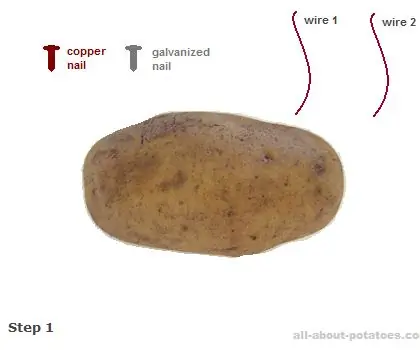
כיצד להשתמש בתפוחי אדמה להפעלת אלקטרוניקה: אם נעשה את השיטה הרגילה המשמשת במעבדת פיזיקה לייצור חשמל, נזדקק למוטות מתכת שונים שיכולים לשמש נושאי חשמל. אחד ממוטות המתכת יכול להיות מסמר אבץ מגולוון והשני מסמר קופר, עט
קיר הר עבור iPad כמו לוח בקרה אוטומציה ביתית, שימוש במגנט נשלט סרוו להפעלת המסך: 4 שלבים (עם תמונות)

קיר הר עבור iPad כמו לוח בקרה לאוטומציה ביתית, שימוש במגנט נשלט סרוו להפעלת המסך: בזמן האחרון אני מבלה לא מעט זמן באוטומציה של דברים בבית ובסביבת הבית. אני משתמש ב- Domoticz כיישום האוטומציה הביתי שלי, ראה www.domoticz.com לפרטים. בחיפוש אחר יישום לוח מחוונים המציג את כל המידע של Domoticz יחד
אקדח הלחמה אוטומטית להזנה אוטומטית למלחם DIY: 3 שלבים

אקדח הלחמה אוטומטי להזנה אוטומטית למלחם DIY: היי! במדריך זה תלמד כיצד להכין מכונת הלחמה להזנה אוטומטית בבית מרכיבים פשוטים DIY. דרישות:- מנוע DC מנוקד- אספקת 5 עד 15 וולט DC- הלחמה- ברזל הלחמה- פולט IR- מקלט- NPN 13009 - npn 8050- 1 k ohm
רעיון DIY חדש להפעלת כלי חשמל אוניברסליים של מנוע ללא חשמל: 4 שלבים (עם תמונות)

רעיון DIY חדש להפעלת כלי מנוע אוניברסליים חשמליים ללא חשמל: היי חבר'ה !!!! במדריך זה תוכלו ללמוד כיצד להפוך אופציית חשמל לשעת חירום כדי להפעיל לכם כלי חשמל אוניברסליים של מנוע כאשר אין חשמל בבית. ההתקנה הזו היא נפש נושבת להפעלת כלי חשמל באזורים מרוחקים או אפילו על
כיצד להכין יומן של סבא וסבתא & ספר אלבומים (גם אם אינך יודע כיצד לסרט): 8 שלבים (עם תמונות)

כיצד להכין יומן של סבא וסבתא & ספר אלבומים (גם אם אתה לא יודע איך אלבום): זוהי מתנת חג חסכונית (ומוערכת מאוד!) לסבא וסבתא. הכנתי 5 לוחות שנה השנה בפחות מ -7 $ כל אחד. חומרים: 12 תמונות נהדרות של ילדך, ילדים, אחייניות, אחיינים, כלבים, חתולים או קרובי משפחה אחרים 12 חלקים שונים
